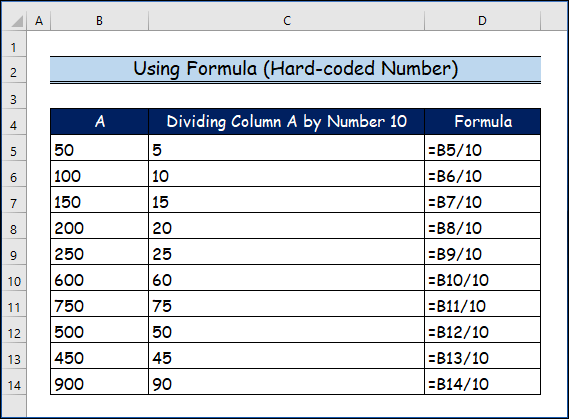Преглед садржаја
У овом чланку ћу показати како поделити колоне у Екцел-у. Показаћу неколико начина. Изаберите онај који најбоље одговара вашем послу.
Па, хајде да почнемо.
Симбол дељења у Екцел-у
У математици, за дељење два броја користимо симбол обелус (÷).
15 ÷ 5 = 3
Али у Екцел-у користимо косу црту (/) да поделимо два броја.
15/5 = 3
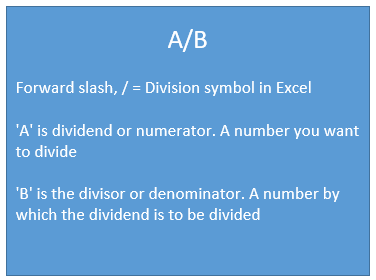
У Екцел-у пишемо израз дељења као на слици изнад, где :
- 'А' је дивиденда или бројилац – број који желите да поделите другим бројем ( делилац ).
- 'Б' је делилац или именилац – број којим желите да поделите други број ( дивиденда ).
Како делити у Екцел-у
Ево неколико примера поделе у Екцел-у.

Да бисте сазнали више о приоритету оператора и асоцијативности у Екцел-у, прочитајте овај чланак: Који је ред &амп; Предност операција у Екцел-у?
Преузмите радну свеску за вежбу
Можете преузети следећу Екцел радну свеску да бисте боље разумели и сами је вежбали.
Подели колоне. клсм
8 практичних начина да поделите колоне у Екцел-у
У следећим методама овде ћемо вам показати како да поделите колоне у Екцел-у на 8 различитих начина, као што је дељење ћелију другом ћелијом или бројем, копирајући формулу , примењујући Низформула , користећи формулу , користећи Специјалну функцију за лепљење , уметање функције КВОТИЕНТ, користећи проценат и примену ВБА код . Претпоставимо да имамо пример скупа података.

1. Дељење ћелије другом ћелијом или бројем у Екцел-у
Дељење ћелије другом ћелијом или бројем је исто као и дељење два броја у Екцел-у.
Уместо бројева, користимо само референце ћелија. Референце ћелије могу бити релативне, апсолутне или мешовите .
Корак 1:
Ево неколико примера поделе ћелије по другој ћелији или броју (слика испод).

- Дељење ћелије на другу ћелију.
=B5/C5
- Дељење ћелије по вредности.
=B6/5
- Дељење ћелије у другу ћелију ( референца ћелије је апсолутна ) .
= $B$7/$C$7 Прочитајте више: Како поделити без коришћења функције у Екцел-у (са брзим корацима)
2. Копирање формуле за дељење колона у Екцел-у
Корак 1:
Желимо да поделимо вредности колоне Б са вредностима колона Ц .
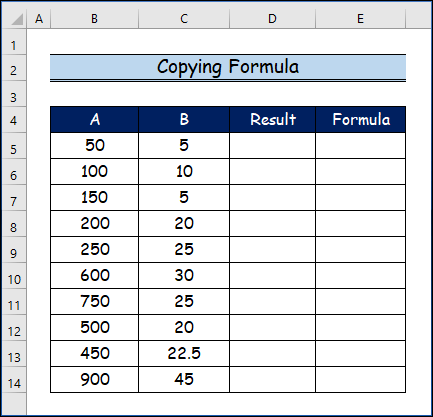
Корак 2:
- Прво изаберите ћелија Д5 , и користите ову формулу.
=B5/C5 
Корак 3:
- Затим притисните Ентер . Формула даје 10 као 50 подељено са 5 враћа 10 .Затим бирамо ћелију Д5 . И копирамо формулу у Д5 у остале ћелије испод држећи и превлачењем Екцел алатке за аутоматско попуњавање. Или можете само двапут да кликнете на алатку за аутоматско попуњавање.

Корак 4:
- И , ево резултата. На десној страни је приказана формула.

3. Примена формуле низа на дељење колона
Хајде да поделимо колону другом помоћу Екцел-ова формула низа. Већина општих корисника Екцел-а страхује од Екцел-ове формуле низа. Ако сте један од њих, прочитајте овај чланак: Екцел Арраи Формула Басиц: Шта је низ у Екцел-у?
Ако желите да заштитите своју Екцел формулу од промене или брисања Ваши корисници, можете користити формулу низа.
Дозволите ми да покажем како можете да извршите горенаведена израчунавања користећи формулу низа.
1. корак:
- Прво, изаберите опсег ћелија Д5 до Д14 и ја ћу откуцати ову формулу.
=B5:B14/C5:C14 
Корак 2:
- Сада притисните ЦТРЛ + СХИФТ + ЕНТЕР (сећам се са кратким обликом ЦСЕ ) истовремено. Ово је начин да направите формулу низа у Екцел-у. Видећете резултате.

Напомене
- Све ћелије ( Д5:Д14 ) имају исту формулу. Дакле, не можете променити формулу једне ћелије. Да бисте променили формулу, моратеизаберите све ћелије, а затим можете уредити или избрисати формулу. Након уређивања или брисања формуле, морате поново истовремено притиснути ЦТРЛ + СХИФТ + ЕНТЕР .
4. Коришћење формуле за поделу колона
4.1. Коришћење чврсто кодираног броја
Претпоставимо да желите да поделите вредности колоне одређеним бројем 10 (може бити било који).
Корак 1:
- Прво, изаберите ћелију Ц 5 , и користите ову формулу.
=B5/10 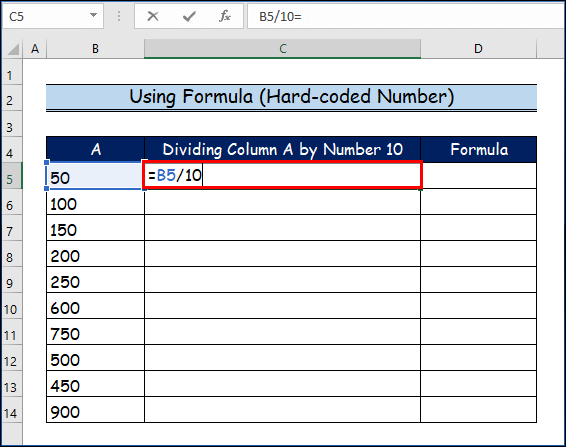
Корак 2:
- Дакле, притисните Ентер и затим користите формулу за остале ћелије испод.
- Коначно, овде ћете видети излаз.
Дакле, вредности колоне Б се деле одређеним бројем, 10 .
4.2. Коришћењем динамичке методе
Можда ћете једног дана можда желети да поделите те бројеве другим бројем, рецимо 5. Није мудро мењати формулу да бисте добили резултате.
Можемо да користимо овај метод .
1. корак:
- Прво изаберите ћелију Д5 , и користите ову формулу
=B5/$C$5
- Дакле, из ћелије Ц5 до Ц14 , Поставићу број који ће се користити за поделу вредности колоне Б .
- Затим, посматрајте формулу. Видите да сам направио апсолутну референцу ћелије од ћелије Ц5 до Ц14 од ћелије Ц5 до Ц14 како не желим да будепроменио када користим формулу за друге ћелије у колони.

Корак 2:
- Онда , притисните Ентер, и користите формулу за друге ћелије у колони.
- Као резултат, видећете резултате овде на слици испод.

5. Коришћење посебне функције лепљења за поделу колона
У овом методу можете поделити колону одређеним бројем без употребе Екцел формуле.
Користићемо Екцелову функцију Специјално лепљење .
Корак 1:
- Прво, поставићемо делилац у ћелију. Претпоставимо да је у нашем случају делилац у ћелији Ц3 . Изаберите ћелију и копирајте вредност команде ћелије (пречица на тастатури ЦТРЛ + Ц ).

2. корак:
- Слично, изабраћемо бројеве у колони Б -&гт; Кликнути десним тастером миша на мом мишу. Појавиће се мени -&гт; У менију кликните на Специјално лепљење.

Напомене
- Пречица на тастатури за отварање дијалога Специјално лепљење: ЦТРЛ + АЛТ + В.
Корак 3:
- Затим , појавиће се дијалошки оквир за посебно лепљење . У овом дијалогу изаберите опцију Дивиде (доњи десни угао дијалога). На крају, кликните на

Корак 4:
- Стога, ево коначан резултат.

Сви бројеви су замењени новимвредности (подељено са 50 ). Као резултат тога, у ћелијама се не виде формуле.
Прочитајте више: Како поделити цео ред у Екцел-у (6 једноставних метода)
6. Уметање КУОТИЕНТ функције за поделу колона
Екцелова КУОТИЕНТ функција враћа само целобројни део дељења.
Кораци:
- Овде је синтакса функције КУОТИЕНТ.
=QUOTIENT(numerator, denominator) Проверите разлике између резултата добијених помоћу опште Екцел формуле и коришћења функције КВОТИЕНТ 2>.

Прочитајте више: Како делити са децималима у Екцел-у (5 одговарајућих примера)
7. Коришћење процента за дељење колона
Знате 25% = 25/100 = 0,25
Дакле, дељење колоне процентом је заправо исто као и дељење колоне бројем.
Кораци:
- Ево неколико примера дељења колоне процентима.
=B5/25% = 200 =B6/0.25 = 400
=B7/D3 = 600
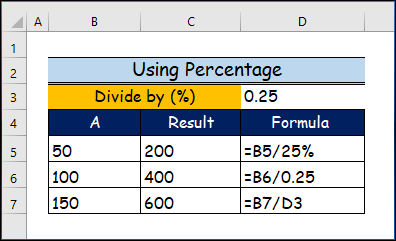
Прочитајте више: Како поделити вредност да бисте добили проценат у Екцел-у (5 одговарајућих примера)
8. Примена ВБА кода за дељење колона
ВБА је програмски језик који се може користити за различите задатке, а различити типови корисника могу га користити за те задатке. Користећи пречицу на тастатури Алт + Ф11 , можете покренути ВБА едитор . У последњем делу,генерисаћемо ВБА код који олакшава поделу колона у Екцел .
1. корак:
- Прво ћемо отворити картицу Програмер .
- Затим ћемо изабрати Висуал Басиц наредба.
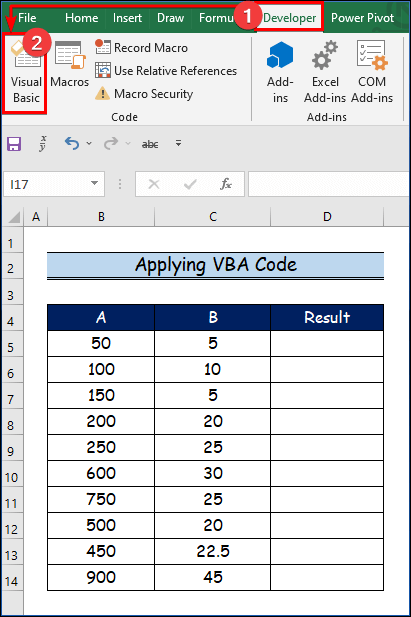
Корак 2:
- Овде, Висуал Басиц прозор ће се отворити.
- Након тога, из опције Инсерт , изабраћемо нови Модуле за писање ВБА кода .
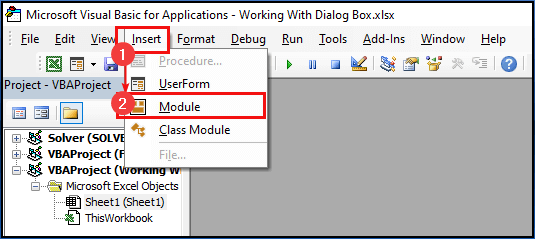
3. корак:
- Прво, налепите следећи ВБА код у Модул .
- Затим кликните на „ Покрени ” дугме или притисните Ф5 да покренете програм .
6090
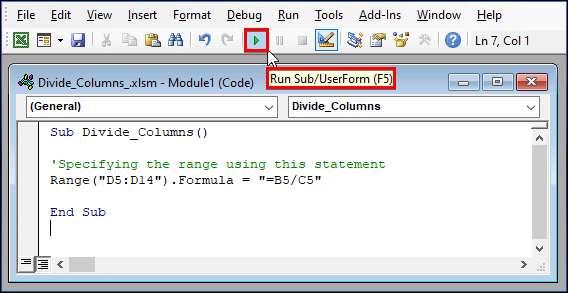
Корак 4:
- Коначно, као што видите, да ће колона Д демонстрирати све резултате овде.

Посебне напомене за памћење
- Не можете да делите број са нулом. Ово није дозвољено у математици.
- Када покушате да поделите број са нулом, Екцел приказује #ДИВ/0! Грешка .

Стога, ову грешку можемо да решимо на два начина:
- Коришћењем функције ИФЕРРОР.
- Коришћењем функција ИФ.
Руковање #ДИВ/0! Грешка при коришћењу функције ИФЕРРОР
Ево синтаксе функције ИФЕРРОР :
=IFERROR (value, value_if_error) Ево, ви видећемо како примењујемо функцију ИФЕРРОР за руковање #ДИВ/0!Грешка у Екцел-у.
Онда ћу користити ову формулу у ћелији Д2 .
=IFERROR(B5/C5, "Not allowed") 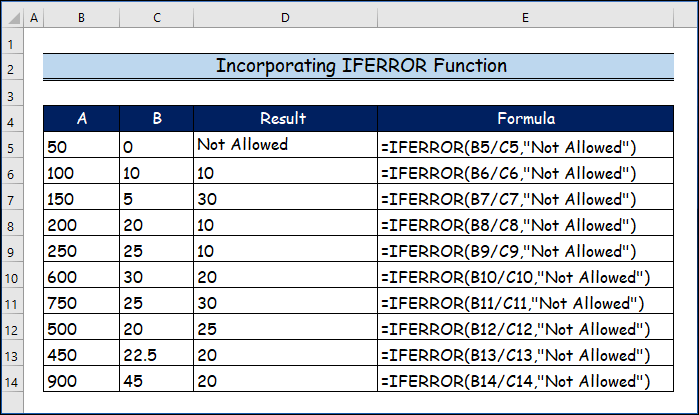
Руковање #ДИВ/0! Грешка при коришћењу функције ИФ
Ево синтаксе функције ИФ :
=IF(logical_test, [value_if_true], [value_if_false])
Осим тога, уместо да користите функцију ИФЕРРОР , можете користити и ИФ функцију да обради #ДИВ/0! Грешка (следећа слика).
Затим, у ћелији Д2 , Користио сам ову формулу.
=IF(C5=0, "Not allowed", B5/C5) Онда ћу ову формулу копирати-налепити у друге ћелије у колони.
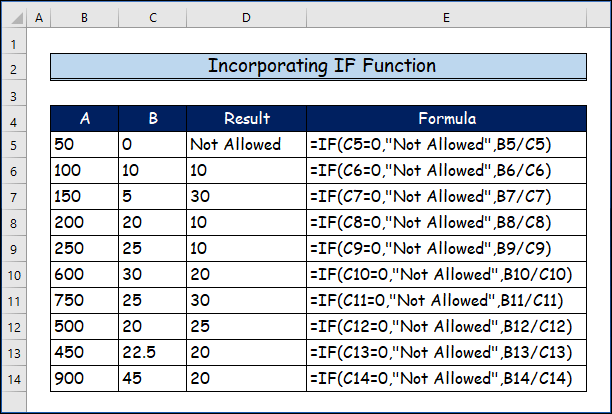
Прочитајте више: [Поправљено] Формула дељења не ради у Екцел-у (6 могућих решења)
Закључак
У овом чланку , покрили смо 8 практичних метода за дељење колона у Екцел-у. Искрено се надамо да сте уживали и научили много из овог чланка. Поред тога, ако желите да прочитате више чланака о Екцел-у, можете посетити нашу веб локацију, Екцелдеми . Ако имате било каквих питања, коментара или препорука, оставите их у одељку за коментаре испод.